Автоматическое закрытие приложений при перезагрузке, завершении работы или выходе в Windows 10
В Windows 10, когда вы пытаетесь выключить или перезапускать ОС и запускаете некоторые приложения, которые не выходят, когда они получают вызов от ОС для закрытия, операционная система показывает вам сообщение ‘Закрытие приложений X и перезапуск/выход/завершение работы ‘, где X – количество запущенных приложений. Они не прекращаются принудительно, потому что в них все еще могут быть несохраненные данные. Однако, если вы опытный пользователь, который всегда сохраняет свою работу перед выключением или перезапуском, вы можете отключить этот экран.
Когда вы выходите из системы или перезагружаете/выключаете компьютер, Windows пытается корректно закрыть запущенные приложения, сообщая каждому запущенному приложению, что им нужно закрыть. Windows дает этим приложениям время на закрытие, чтобы они прекратили свои действия и сохранили свои данные. Например, если какая-то программа записывает CD/DVD, она может сообщить ОС о необходимости отложить выключение/перезапуск/выход из системы, чтобы она могла завершить выполнение своей задачи. Когда процесс приложения не завершается и продолжает работать, вы видите что-то вроде этого.
Где брать программы для ПК? Чистый, бecплaтный и простой, набор программ для вашего компьютера!


Если вы не сделаете выбор в этом диалоговом окне до истечения 1-минутного тайм-аута, Windows 10 автоматически отменит перезапуск, завершение работы или выход из системы по умолчанию.
Существует специальный параметр реестра, AutoEndTasks . Если этот параметр включен, Windows 10 автоматически закрывает приложения и продолжает перезагружаться, завершать работу или выходить из системы. Упомянутый выше диалог не появится. Опция может быть включена для всех пользователей компьютера или только для текущего пользователя. Давайте посмотрим, как это можно сделать.
Чтобы автоматически закрывать приложения при перезагрузке, завершении работы или выходе в Windows 10 , выполните следующие действия.
- Откройте приложение редактора реестра.
- Перейдите к следующему разделу реестра.
HKEY_CURRENT_USER Control Panel Desktop

Посмотрите, как перейти к разделу реестра одним щелчком мыши.
Установите для него значение 1, чтобы активировать функцию и принудительно закрыть приложения при следующем завершении работы, перезапуске ОС или выходе из учетной записи пользователя.
Изменения вступят в силу мгновенно.
Кроме того, вы можете применить эту функцию для всех пользователей. Вот как это сделать.
Включить AutoEndTasks для всех пользователей в Windows 10
Вы можете применить другую настройку, чтобы активировать эту функцию для всех учетных записей пользователей вашего компьютера. Прежде чем продолжить, вам необходимо войти в систему как администратор. Сделайте следующее.
Что делать? Завис компьютер, программа, приложение — какие клавиши нажимать? Windows 11/10/8/7
- Откройте приложение редактора реестра.
- Перейдите к следующему разделу реестра.
HKEY_USERS .DEFAULT Панель управления Рабочий стол

Посмотрите, как перейти к разделу реестра одним щелчком мыши.
Установите значение 1, чтобы активировать функцию для всех пользователей.
Чтобы сэкономить время, вы можете загрузить следующие файлы реестра:
Загрузить файлы реестра
ZIP-архив включает файлы REG, чтобы включить функцию только для текущего пользователя, всех пользователей, а также файлы отмены.
Также я рекомендую вам ознакомиться со следующими статьями:
- Ускорить медленное завершение работы в Windows 10
- Как отключить программы, которые все еще нужны закрыть ‘сообщение
Источник: digitdocom.ru
Windows 10 Нюансы автоматического перезапуска приложений в Windows 10
Если вы перезагрузите систему, не закрывая работающие приложения, то при следующем входе в учетную запись некоторые или даже все ранее запущенные приложения откроются автоматически.
Такой сценарий неизбежно порождает ряд вопросов, на которые я отвечу сегодня. Я уже пару раз поднимал эту тему в своем канале Telegram. Но поскольку в версии 20H1 фишка обрела законченный вид, я решил написать в блог.

- 1709: включено и не отключается
- 1803 – 1909: Параметры → Учетные данные → Варианты входа → Использовать мои данные для входа…
- 20H1 и новее: Параметры → Учетные данные → Варианты входа → Перезапустить приложения
- UWP – должны перезапускаться все. Например, у меня сработало с идущими в комплекте с ОС приложениями, а также с загруженным из магазина Unigram.
- Desktop Bridge / MSIX — перезапуск не работает. В частности, не перезапустились TreeSize, CrystalDiskMark и Windows Terminal.

Также в дополнительных сведениях приложения внизу страницы указаны разрешения. Такая картина – признак Desktop Bridge.

Эти сведения берутся из манифеста приложения, который вы найдете в папке Program FilesWindowsApps. Картинке выше соответствует runFullTrust.
Встроенные Win32
Перезапуск работает у большинства приложений. У меня он не сработал для PowerShell, cmd, а также оснасток MMC (диспетчер устройств, журнал событий), хотя сам процесс mmc.exe запускался.
Учтите, что если в предыдущем сеансе программа была запущена от имени администратора, она перезапускается с обычными правами.
Сторонние Win32
Разработчик приложения должен зарегистрировать его в системе для автоматического перезапуска. Например, зарегистрированы браузеры Chrome и Firefox, приложения Microsoft Office и т.п. Регистрацию можно форсировать, что я покажу ниже.
Условия для перезапуска
Автоматический перезапуск привязан к событию входа в систему, нежели к перезагрузке. Об этом, кстати, сказано в описании АПП в параметрах.
Другими словами, функция работает в сценарии «выход из системы → вход в систему». Перезагрузка ОС между этими событиями не играет роли.
Приложение может не перезапуститься, если системе не удалось корректно завершить его. Например, выполняется перезагрузка, а у программы есть несохраненные файлы, и она сигнализирует об этом. Вам предлагается отменить перезагрузку или форсировать ее.
Если форсировать или подождать завершения процессов по таймауту, такое приложение может не перезапуститься. Если же отменить перезагрузку, вернуться в систему и корректно закрыть проблемное приложение, то после перезагрузки не восстановятся другие ранее запущенные программы. Ведь система успела их закрыть, и они уже не были запущены при следующем завершении сеанса.
Наконец, есть еще одно мелкое объективное ограничение – невозможность полностью восстановить состояние приложения. Например, Word запустится с ранее открытыми документами, но не окном настроек, если оно было открыто до перезагрузки.
Как форсировать автоматический перезапуск приложения
Регистрация для перезапуска реализована в параметрах совместимости приложения. Встроенные приложения по определению должны быть совместимы с ОС, и этих настроек у них нет. Зато они есть у всех сторонних программ, в т.ч. созданных Microsoft.
В свойствах исполняемого файла или ярлыка перейдите на вкладку Совместимость и установите флажок Зарегистрируйте эту программу для перезагрузки.

Затем перезапустите приложение, чтобы настройка совместимости вступила в силу. Я перепробовал пяток разных приложений и неудачной была лишь попытка с Fiddler.
Это не работает для магазинных приложений Desktop Bridge / MSIX. Они представляют собой упакованные Win32, поэтому в папке есть привычный исполняемый файл, пусть и не запускающий приложение двойным щелчком.

- ОС перезагружается, появляется экран входа.
- Система выполняет вход от вашего имени и тут же блокирует сеанс.
- Запущенные до перезагрузки приложения начинают стартовать.
| 1 | dir C:windowsprefetch | sort LastWriteTime |
- ОС перезагружается, появляется экран входа.
- Система ждет вашего входа.
- Запущенные до перезагрузки приложения начинают стартовать.
- ОС перезагружается, появляется экран входа.
- Система выполняет вход от вашего имени и тут же блокирует сеанс.
- Система выполняет оптимизацию после установки обновлений. TiWorker, Runtime Optimization Service (.NET), реагирующий на новые файлы антивирус – вот это все.
- Обновления загружаются в фоне.
- Перезагрузка выполняется вне периода активности.
- Система выполняет оптимизацию, приложения перезапускаются.
- Пользователь входит в систему, ничего не замечая.
Источник: www.safezone.cc
Что делает регистрация этой программы для перезапуска в Windows 11/10?
Некоторые программы плохо работают с последней версией Windows. Он вылетает, и единственный выход — запустить его в режиме совместимости. В связи с этим существует еще один вариант — «Зарегистрировать эту программу для перезапуска», который гарантирует, что программа будет перезапущена или запущена с нуля при запуске компьютера или при зависании приложения. В этом посте объясняется, что он делает и как вы можете зарегистрировать для него программу.
Что делает «Регистрация этой программы для перезапуска»?
Когда приложение застревает в режиме исключения или не отвечает, и вы пытаетесь его убить, Windows предлагает либо дождаться его закрытия, либо убить его. Интересно то, что происходит на заднем плане. Согласно документу Microsoft, приложения могут регистрироваться для восстановления приложений и перезапуска приложений. Интересно отметить, что —Зарегистрируйте эту программу для перезапуска— также доступен в режиме совместимости для конечных пользователей.
Допустим, у вас есть список запущенных программ, и вы решили выключить компьютер, не закрывая его. Обратите внимание, что некоторые из этих программ открываются, а некоторые — нет. Если есть одна такая программа, которую вы хотите открыть после перезагрузки компьютера, вы можете использовать эту опцию.
Как зарегистрировать эту программу для перезапуска?
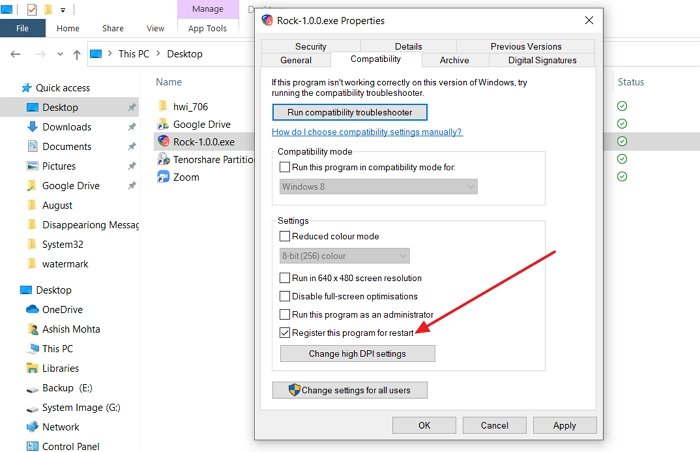
- Щелкните правой кнопкой мыши значок приложения и выберите «Свойства».
- Перейти на вкладку режима совместимости
- Установите флажок рядом с Зарегистрируйте эту программу для перезапуска.
- Нажмите Применить, закройте приложение.
Программы для Windows, мобильные приложения, игры — ВСЁ БЕСПЛАТНО, в нашем закрытом телеграмм канале — Подписывайтесь:)
В следующий раз, когда вы запустите приложение, и оно зависнет, служба отчетов об ошибках Windows (WER) перезапустит ваше приложение. Тем не менее, он должен быть запущен и проработать не менее 60 секунд, прежде чем он застрянет. Это также работает, когда вы перезагружаете компьютер во время его работы.
Что такое регистрация для восстановления приложений?
Если разработчик приложения добавил этот вызов, программа может сохранять данные и информацию о состоянии, которые могут быть полезны, когда WER перезапускает ваше приложение. Разработчики могут передать важную информацию, которую можно использовать для отладки. После завершения процесса восстановления WER завершает работу приложения, а затем перезапускает его.
Почему Windows повторно открывает программы при запуске?
Это потому, что эти приложения настроены на запуск при загрузке компьютера. Самый простой способ заблокировать их — перейти в Настройки Windows (Win + I)> Приложения> Автозагрузка. Выключи их. Вы также можете отключить их в диспетчере задач.
Как заставить программу открываться в Windows?
Если вы не можете открыть программу двойным щелчком, вы можете использовать метод администратора для принудительного запуска программы. Прямо в программе и выберите Запуск от имени администратора. Некоторые программы не запускаются.
Когда я открываю программу, она сразу закрывается?
Если программы закрываются сразу после открытия, это может быть вызвано несколькими причинами. Вы можете запустить программу с правами администратора или переустановить ее, чтобы убедиться, что ни один из файлов, необходимых для запуска приложения, не поврежден.
Надеюсь это поможет.
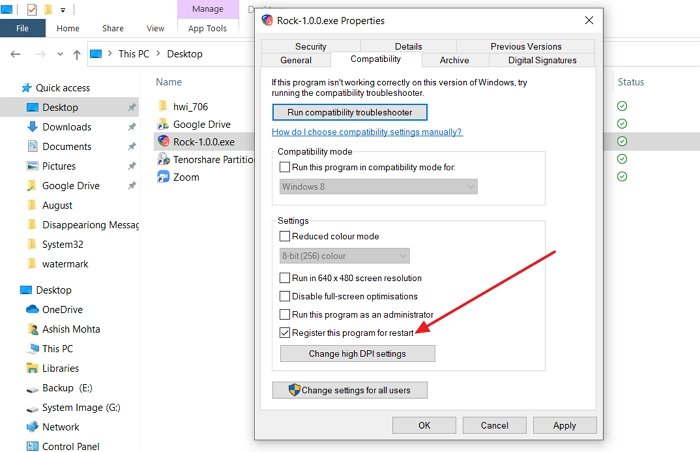
.
Программы для Windows, мобильные приложения, игры — ВСЁ БЕСПЛАТНО, в нашем закрытом телеграмм канале — Подписывайтесь:)
Источник: okzu.ru
Как автоматически перезапустить сбойное приложение в Windows 10
Работающие в Windows 10 приложения могут внезапно закончить свою работу или намертво зависнуть, так бывает. Это совсем необязательно указывает на нестабильность приложения и наличие в нём ошибок, такие неполадки могут вызываться и другими причинами. Приложение может «упасть» или зависнуть, если в самой Windows наблюдаются проблемы или компонент, от которого оно зависит, поврежден или работает некорректно. Некоторые приложения умеют перезапускаться после аварии, но большинство программ такой способностью не обладают.
Компенсировать этот недостаток может Restart on Crash — небольшая портативная бесплатная утилита, предназначенная для автоматического перезапуска сбойных и зависших процессов. Находясь в активном состоянии, она отслеживает статус добавленных в её список приложений и перезапускает их, если по какой-то причине они перестают отвечать или завершаются некорректно. Restart on Crash имеет легкий интерфейс и минимум настроек, посему взята она может быть на вооружения даже начинающими пользователями.
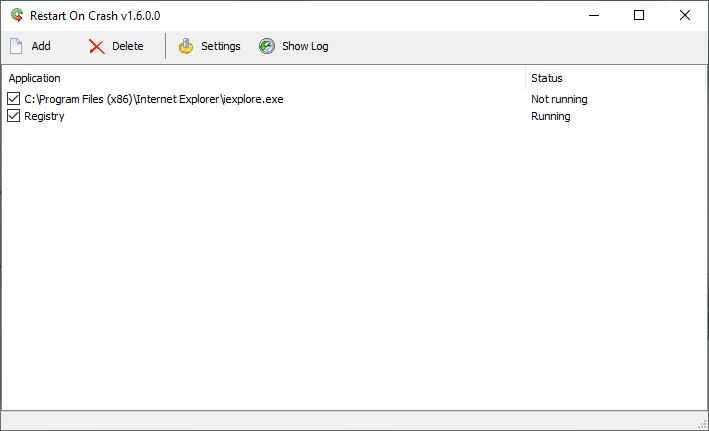
Единственный минус — в утилите нет русского языка, но это не должно стать особым препятствием.
Запустив утилиту, нажмите кнопку «Add» и выберите в открывшемся окне нажатием кнопки «Select a file» исполняемый файл приложения, процесс которого намереваетесь отслеживать. Также вы можете нажать «Select a running application».
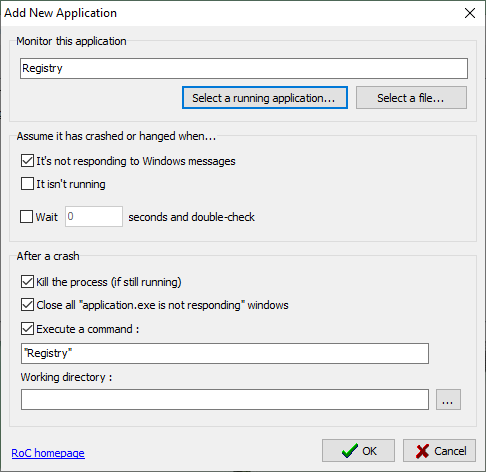
И выбрать приложение из списка запущенных процессов, однако будьте осторожны, так как в нём перечислены и процессы в самой Windows. Если не знаете, за что отвечает тот или иной процесс, лучше не трогайте его.
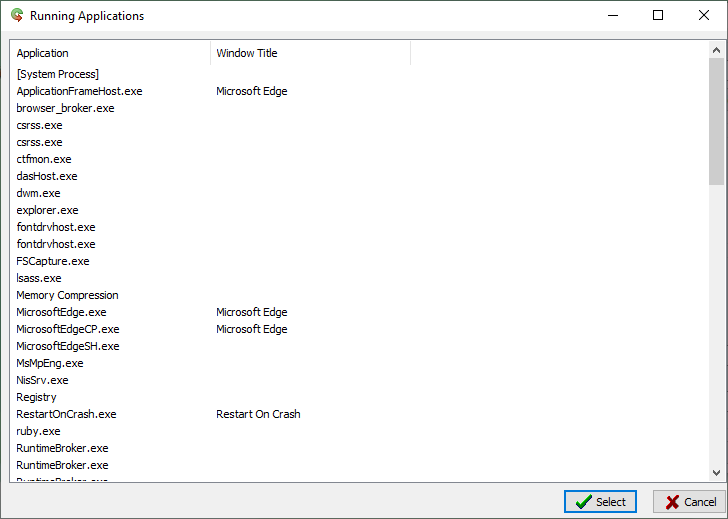
В этом же окошке можно задать настройки мониторинга, например, указать утилите, при выполнении каких условий проблемный процесс должен быть перезапущен: когда он не отвечает или же когда он внезапно падает. Можно задать время повторной проверки отклика зависшего процесса, а также уточнить действие, которое должно будет выполняться после падения сбойного приложения. Доступны принудительное завершение процесса (если окно закрыто, а сам процесс еще висит) , закрытие всех не отвечающих процессов и выполнение определенную команды.
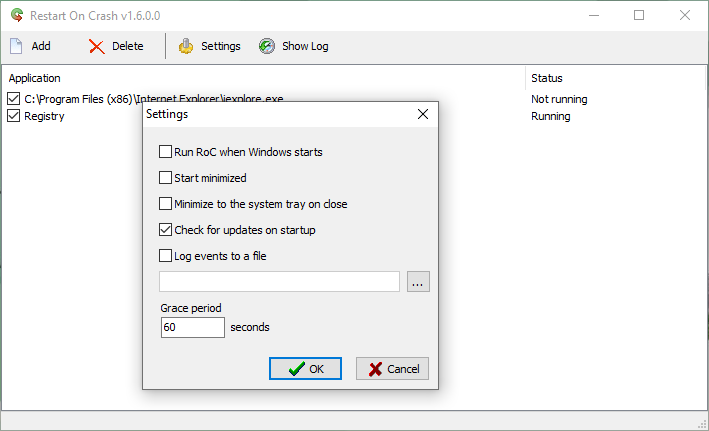
Когда Restart on Crash обнаруживает, что приложение не отвечает или не работает, он ждёт 60 секунд (это время по умолчанию) , а затем перезапускает его. Restart on Crash хорошо показал себя с десктопными программами, чего нельзя сказать об универсальных приложениях. Работу с некоторыми из них он поддерживает, с некоторыми нет. И ещё. Утилита предназначается исключительно для перезапуска приложений, она не сохраняет никаких результатов их работы и уж тем более не создает снапшотов состояния.
Источник: www.white-windows.ru